こんにちは、ユーキです。
今回は、デバッグするときに便利に使えるイミディエイト ウィンドウの使い方を紹介します。
イミディエイト ウィンドウとは
「表示」メニュー → 「イミディエイト ウィンドウ」を選択したときに表示されるウィンドウです。
VBAのプログラムをデバッグする際に、非常に役立つウィンドウとなります。
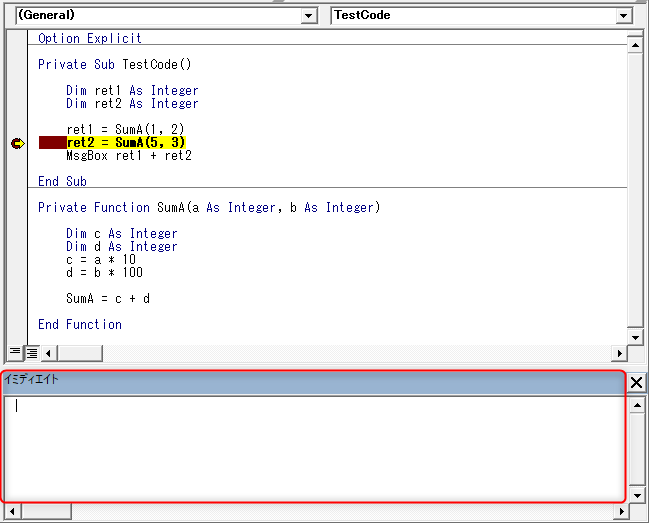
イミディエイト ウィンドウでできること
イミディエイト ウィンドウでは、以下のことができます。
- 変数の内容確認
- 変数の値の変更
- 処理の実行
- コンソールの出力先
それぞれどういったことが確認できるのか、例を交えて説明します。具体的な使い方が知りたい方は、後述のイミディエイト ウィンドウの使い方を参照ください。
変数の内容確認
処理を中断している箇所で、変数の値を確認することができます。
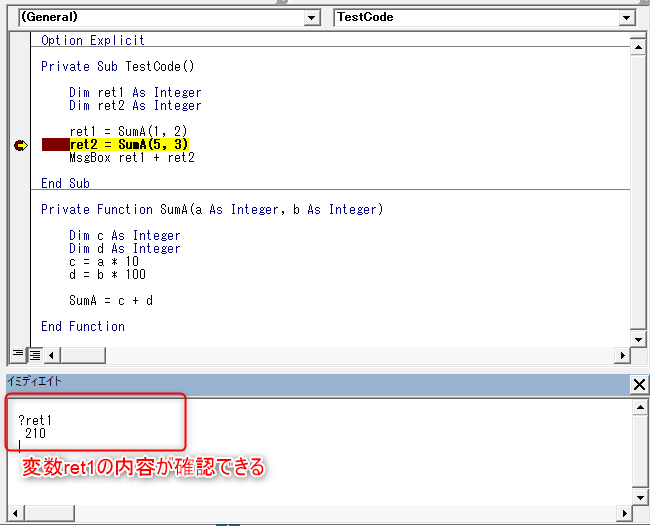
変数の値の変更
処理を中断してるときに、変数の値を変更することができます。
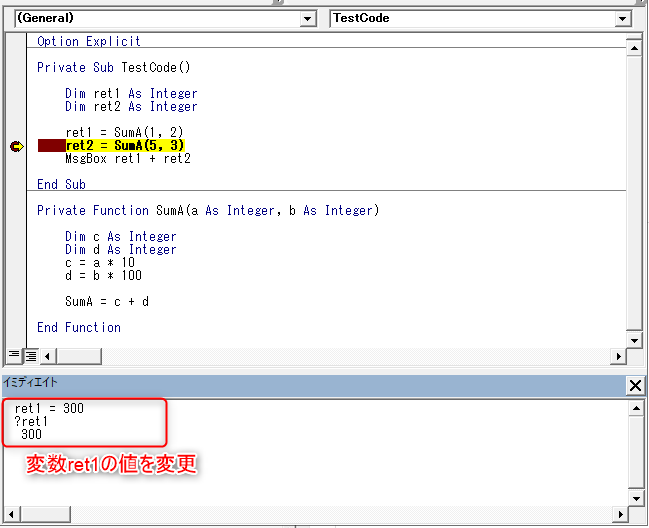
処理の実行
処理を実行することができます。
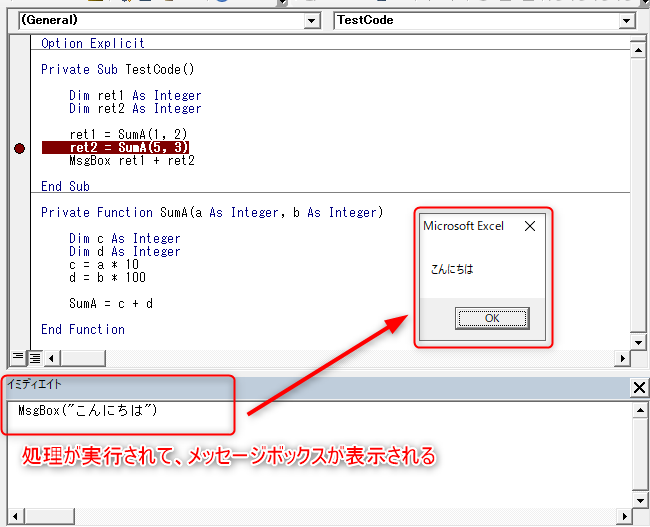
コンソールの出力先
Debug.Printで指定した内容を出力することができます。
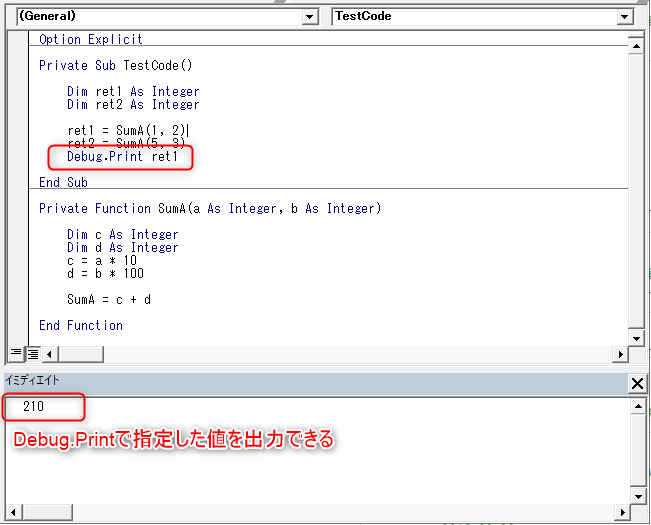
イミディエイト ウィンドウの使い方
では、イミディエイト ウィンドウの使い方について、説明します。
変数の内容確認のやりかた
変数の内容を確認したいときは、イミディエイトウィンドウで、「?変数名」と記入して、Enterキーを押下します。
改行した先に、変数の内容が出力されます。
下記の例の場合、「?ret1」を入力をして、Enterキー押下です。
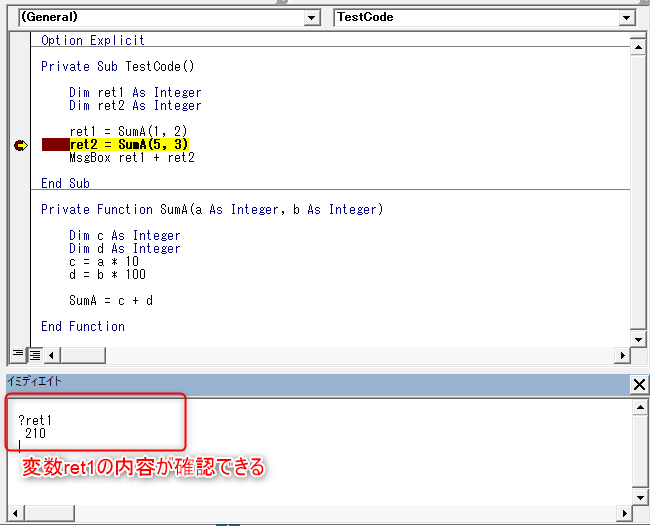
変数の値の変更のやりかた
コーディングと同様の式をかけば、OKです。
下記の場合「ret1 = 10」と入力をして、Enterキー押下しています。これで値が書き換わるので、内容を確認するため、「?ret1」を入力しています。
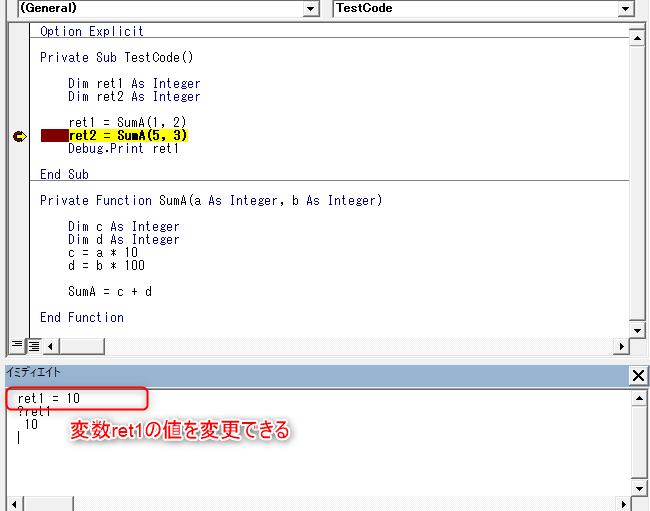
処理の実行のやりかた
コーディングと同様の処理をかけば、OKです。
下記の場合「MsgBox(“こんにちは”)」と入力をして、Enterキー押下しています。
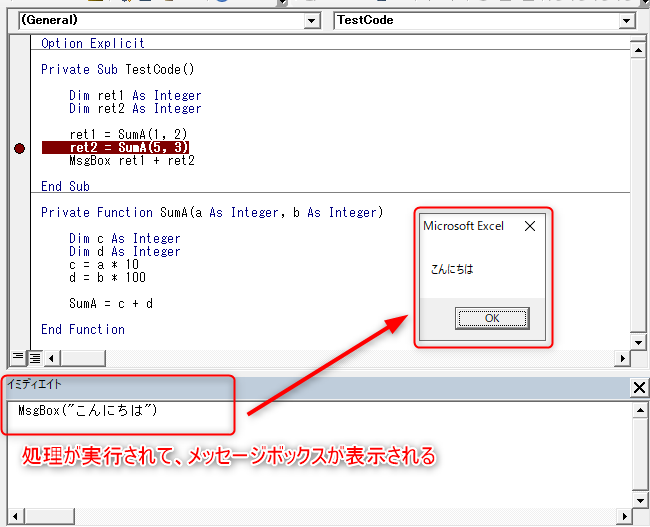
コンソールの出力先とする方法
コード中に「Debug.Print( メッセージ )」を書いた場合、このコードが実行されると、イミディエイトウィンドウにメッセージが出力されます。
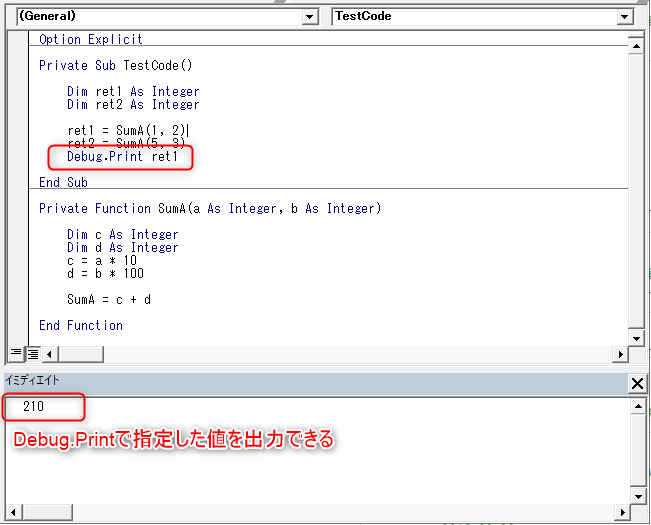
まとめ
今回は、イミディエイト ウィンドウの使い方を紹介でした。
- イミディエイト ウィンドウはデバッグする際に使用することができる便利なツール
- 変数の確認、変更ができる
- 処理が実行できる
- Debug.Printの出力先になる
少しでもお役に立てば、幸いです。









